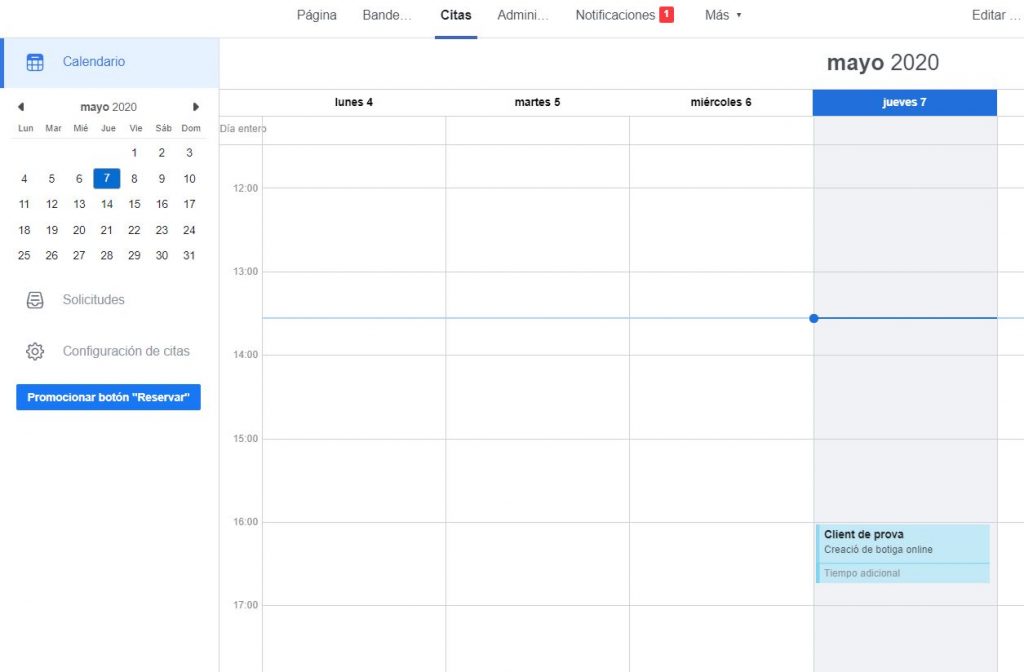Te llegan peticiones de citas previas por correo electrónico, por teléfono, por WhatsApp y, además, tienes que organizarlas y mandar correos de confirmación o con cambios de horas y fechas. Un dolor de cabeza que puedes quitarte con una única configuración desde tu página de Facebook. Si eres administrador, editor o moderador de una página, puedes permitir que las personas reserven los servicios de tu negocio desde tu página en un solo clic. ¡Nosotros te lo explicamos todo paso a paso!
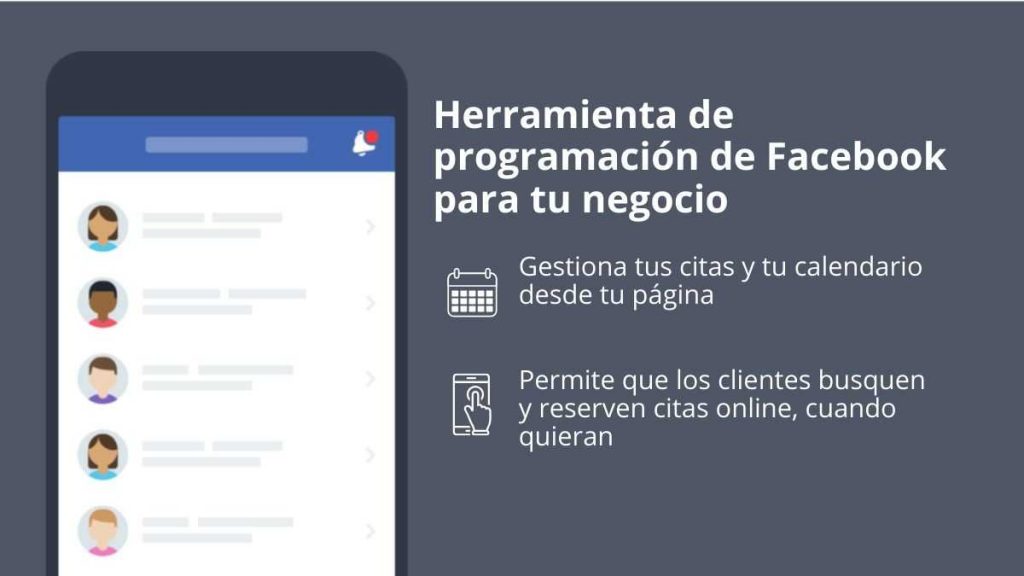
Configura las citas previas
1. Ve a tu página y haz clic en el botón de llamada a la acción de color azul que hay debajo de la foto de portada.

Haz clic en Hacer una reserva y, a continuación, en Reservar.
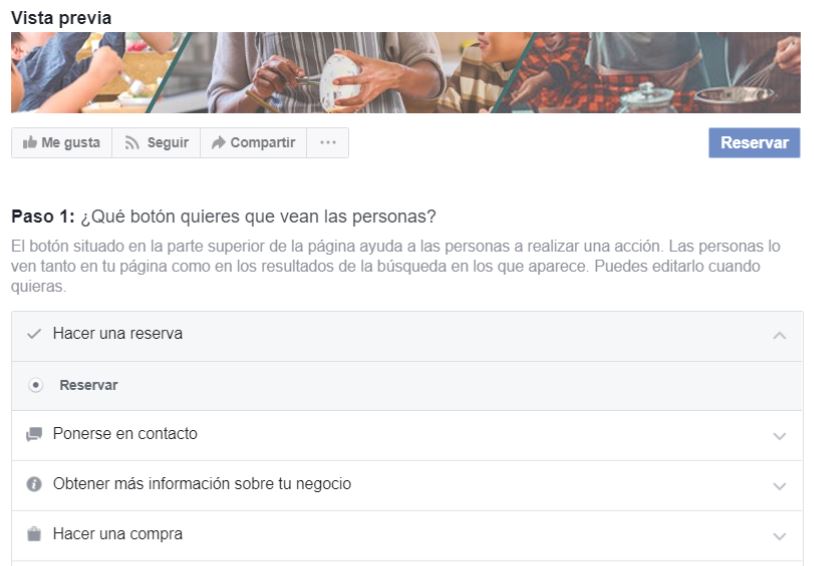
3. Haz clic en Citas en Facebook para administrar las citas a través de Facebook. 3.1 Inicia la configuración
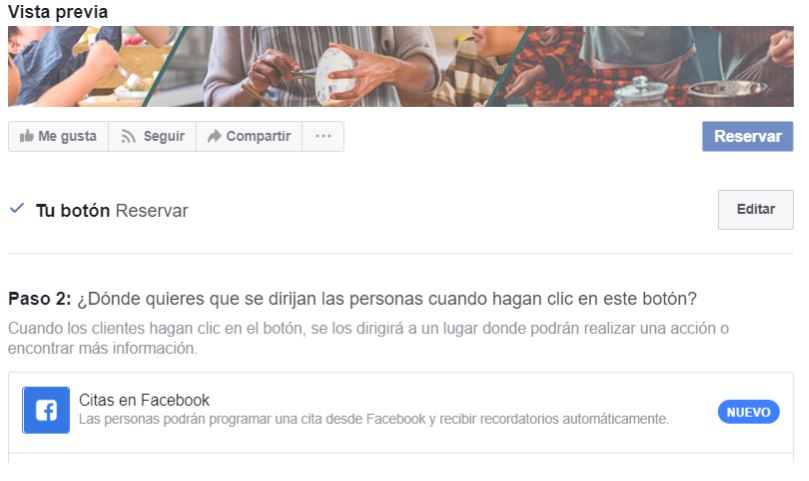
4. Elige los días y horas disponibles para reservar cita previa.
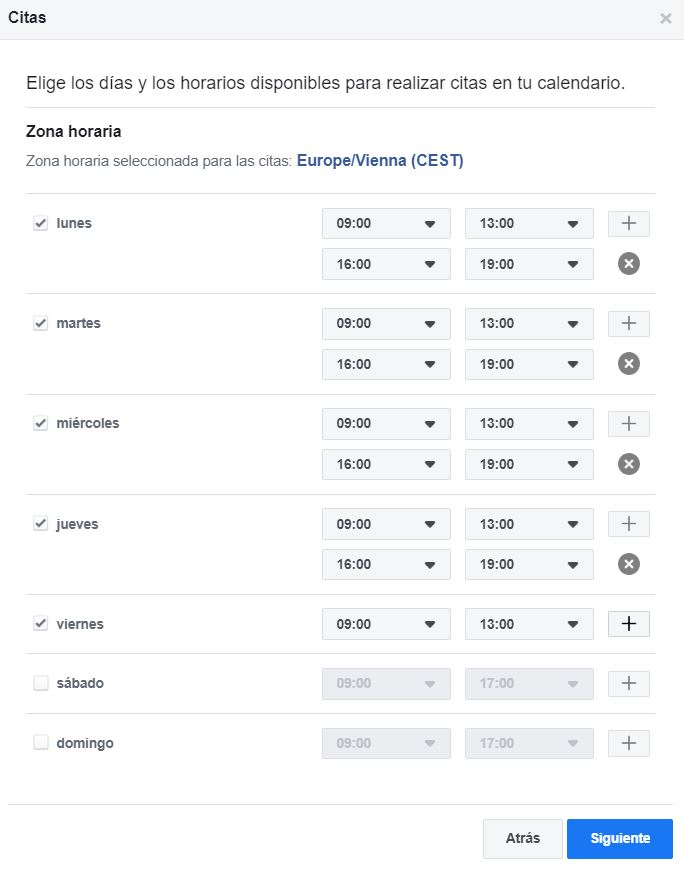
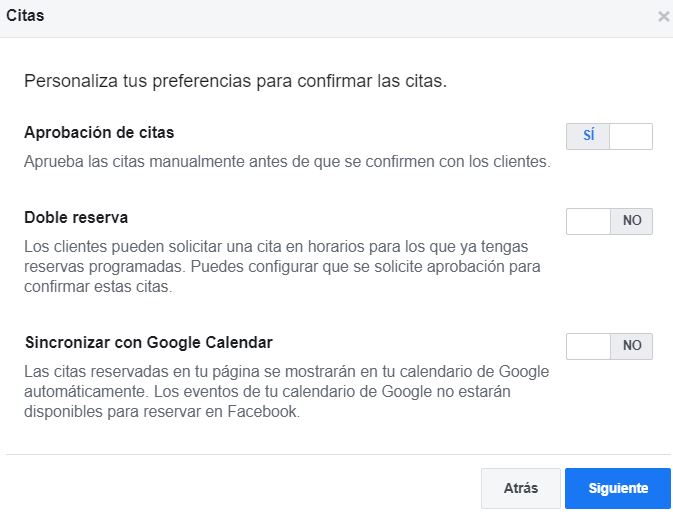
5. En la siguiente pantalla puedes escoger:
- Si deseas aprobar las citas manualmente para que estas sean confirmadas a los clientes.
- Si aceptas doble reserva en un mismo día/hora
- Sincronizar las citas con Google Calendar. Nosotros lo recomendamos, ya que así, puedes añadirlo a tu calendario personal de Google, visualizar todo con otras programaciones que tengas y recibir notificaciones.
6. Haz clic en Siguiente para aplicar, opcionalmente, tus servicios. Es una muy buena opción si ofreces distintos servicios. En este apartado encontramos:
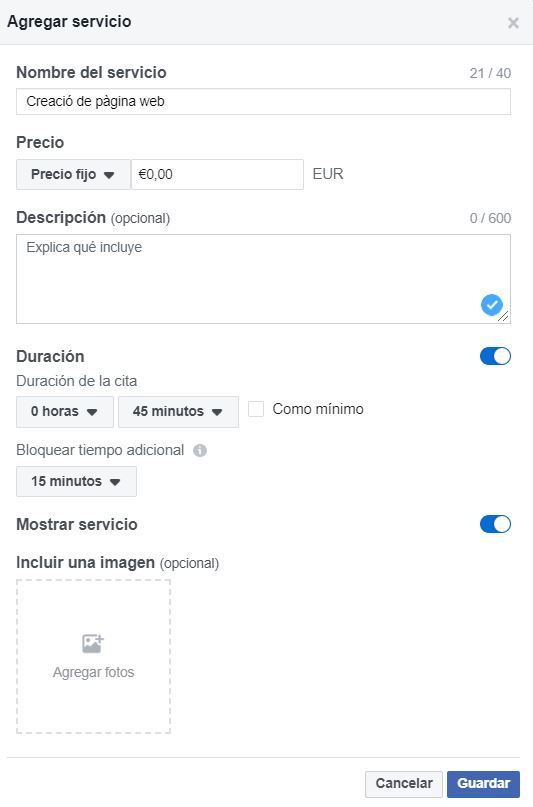
- Nombre del servicio
- Precio:
- Precio fijo
- A partir de
- Precio variable
- Preguntar precio
- Sin precio
- Gratis
- Personalizado
- Descripción
- Duración
- Duración de la cita: el tiempo que va a durar la reunión
- Bloquear tiempo adicional: tiempo adicional reservado después de cada cita
- Mostrar servicio
- Imagen
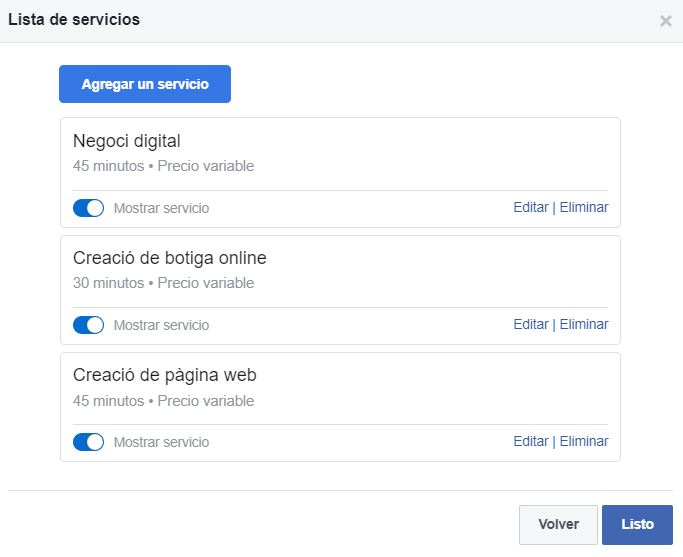
¡Listo! De esta manera en tu página de Facebook aparecerá lo siguiente:
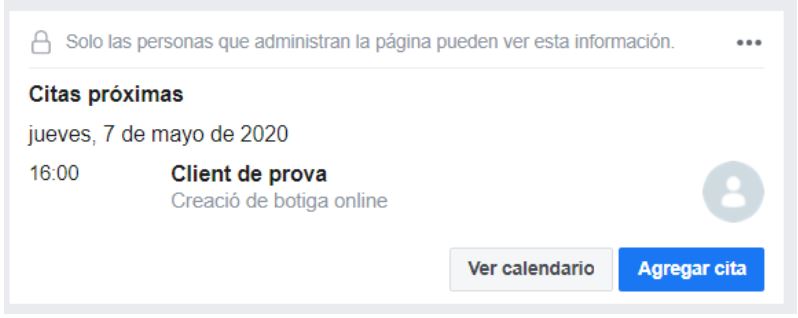
- Debajo la foto de portada podrás visualizar las citas programadas (visible únicamente para las personas que gestionan la página)
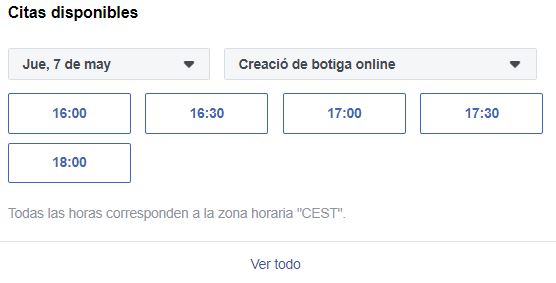
- A continuación se visualiza la sección de petición de citas (así es como lo visualizan los usuarios). Pueden escoger día, servicio y hora.
¿Y qué sucede si quiero cambiar la configuración de citas?
Muy sencillo. Para cambiar la configuración de las citas disponibles, la lista de servicios y los mensajes de citas:
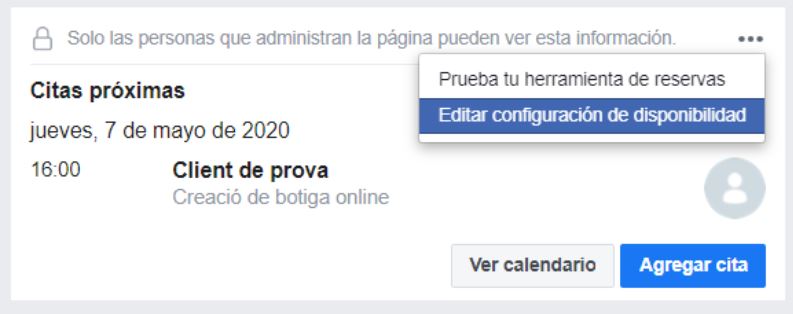
- En la sección de tus citas programadas selecciona “editar configuración de disponibilidad”, esta opción te llevara a poder configurar todo lo que hemos realizado en los pasos anteriores.
¿Y si tengo que agregar citas?
- Si activaste mostrar citas disponibles en la configuración de citas de tu página, las personas podrán ver la disponibilidad de tu negocio y reservar una cita de manera automática desde tu página.
- Si desactivaste esta opción, las personas podrán enviarte mensajes para solicitar una cita. Puedes agregarla manualmente en la pestaña Citas de tu página. Para agregar una cita manualmente:
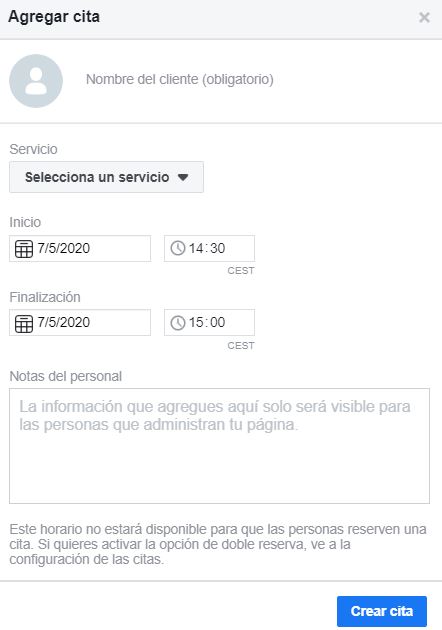
- En la parte superior de la página, haz clic en Citas.
- En la parte superior izquierda, haz clic en + Agregar cita.
- Rellena la información sobre la cita y haz clic en Crear cita.
Ver todas las citas programadas
Haz clic en Citas en la parte superior de tu página, encima de la foto de portada. Allí te aparecerá el calendario con todas las citas programadas.
- Además, podrás editar o eliminar una cita programada, por ejemplo, en caso de que te llamen para cambiar una hora o día, o en caso de que te suspendan la cita.
- Para enviar un mensaje a un cliente que reservó una cita, haz clic en Enviar mensaje junto a su nombre.